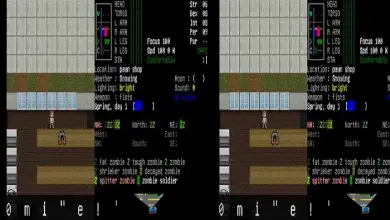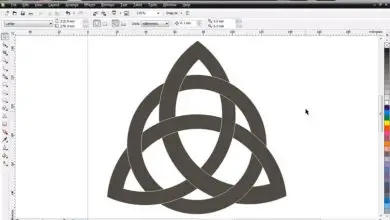Ripristina l’area di lavoro in Illustrator CC | Riavvia Illustrator
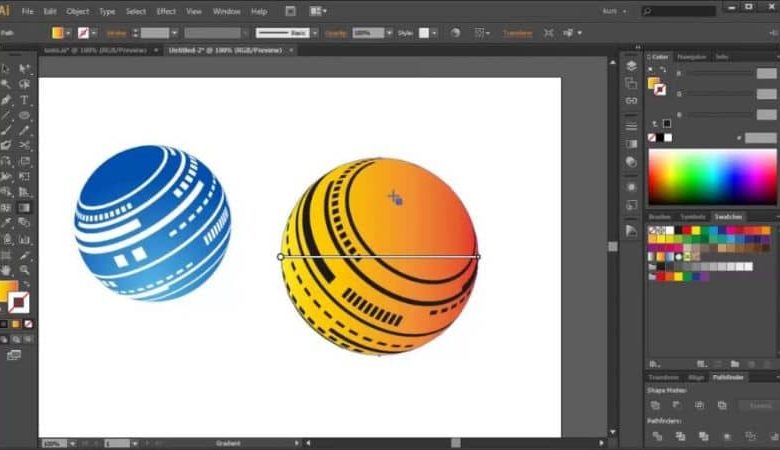
Si dice che Illustrator CC sia il programma che ogni designer dovrebbe avere la propria adattabilità. Diventando anche uno strumento essenziale per realizzare schizzi, loghi, disegni digitali complessi, tra le altre cose.
Data la sua grande accettazione nel campo del design e la sua ampia varietà di strumenti. È considerato il più versatile che esista nel suo campo.
In alcune occasioni, a causa di un errore o di una cattiva gestione del programma, chiudiamo alcune finestre, pannelli e schede di cui avremo bisogno in seguito, nonché strumenti importanti che, nascondendoli, rendono il lavoro difficile o più lento.
Per far sembrare il nostro Illustrator CC esattamente come la prima volta che l’abbiamo aperto una volta installato e per poter lavorare di nuovo comodamente e a nostro agio, ci sono due modi per procedere, qui li spiegheremo ognuno passo dopo passo.
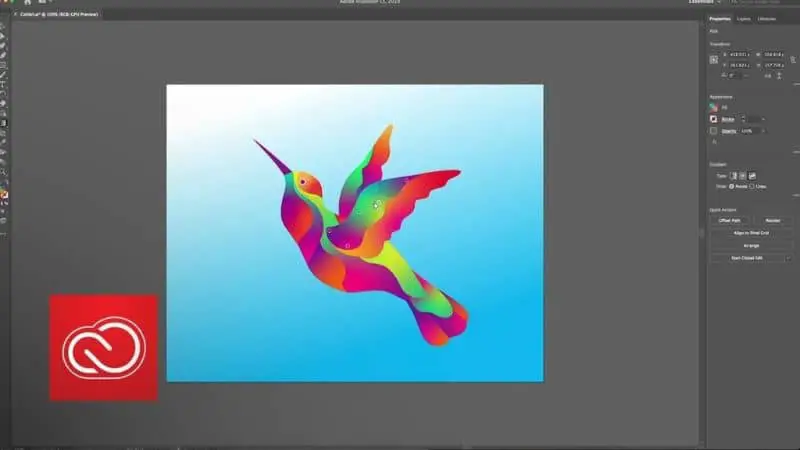
Riavvia dal programma Illustrator
Passo 1
Avendo il collegamento Illustrator CC sul desktop del nostro PC, nell’interfaccia Metro (nel caso abbiate Windows 8) o nel menu di avvio, procederemo a fare doppio clip sull’icona del programma per avviarlo come di consueto.
Passo 2
Subito dopo premiamo e teniamo premuti i tasti «Control», «ALT» e «I», questo dice al programma Adobe Illustrator CC di eliminare le preferenze e le modifiche che abbiamo fatto in precedenza e ripristinare le impostazioni di fabbrica del programma.
Passaggio 3
All’apertura di Illustrator noteremo che le preferenze sono state ripristinate, ma la configurazione dei pannelli o dell’area di lavoro rimane la stessa di prima. Per ripristinare le impostazioni di fabbrica di questi elementi mancanti, andiamo alla finestra «Aspetti essenziali» e selezioniamo «Ripristina aspetti essenziali».
Dopo aver seguito alla lettera questi 3 semplici passaggi, sarai in grado di osservare l’aspetto e il comportamento predefinito di Adobe Illustrator CC.
Puoi goderti il gran numero di strumenti che ha per funzionare e convertire immagini in vettori e personalizzare il tuo spazio di lavoro come preferisci, adattandolo alle tue esigenze, richieste e preferenze. Vediamo il secondo modo per farlo.
Riavvia Illustrator dal file delle preferenze
Tutti i programmi Adobe mantengono una cronologia dei file delle preferenze e Illustrator CC non fa eccezione. Quindi, un modo più semplice per riavviare il tuo spazio di lavoro in questo programma è individuare esattamente quel file sul tuo PC.
Per individuare il file delle preferenze, la prima cosa che dobbiamo fare è entrare in Windows Explorer e selezionare il disco rigido principale, una volta lì, nella barra di ricerca scriveremo «Prefs illustrator».
Quindi il file chiamato “Prefs. Adobe Illustrator”, lo selezioniamo, premiamo il tasto Canc ed eliminiamolo.
Quando riapriremo Adobe Illustrator CC, vedremo come funzionano i pannelli e le impostazioni nel nostro spazio di lavoro proprio come quando abbiamo installato per la prima volta questo utile e prezioso strumento.
Saremo riusciti a ripristinarlo dalla fabbrica. Forse dopo aver realizzato un ottimo design vuoi convertirlo in PowerPoint o PDF questo è possibile, devi solo convertire l’immagine in PDF.
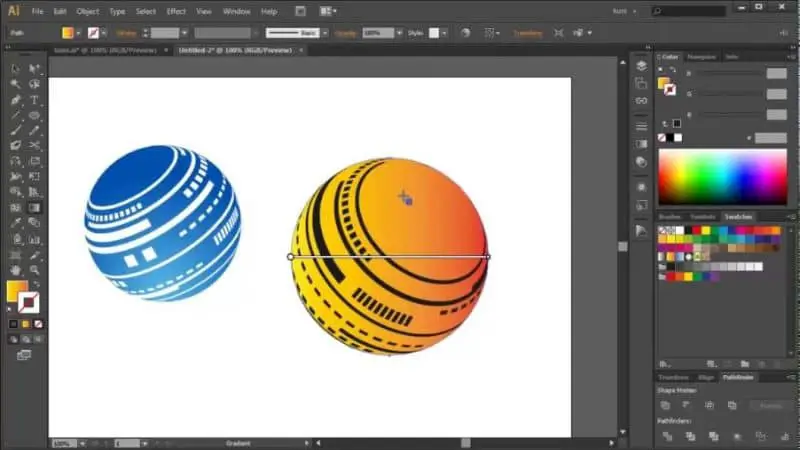
Alcuni dati interessanti e preziosi che rendono questo strumento uno dei più diffusi e utilizzati sono, ad esempio, che è disponibile in spagnolo.
Essere il preferito dei grandi grafici ispanici; che ha vari tutorial su come usarlo in modo efficiente e che è stato progettato in modo che l’utente possa personalizzarlo a proprio piacimento.
Speriamo che questo articolo sia stato in grado di aiutarti a risolvere i problemi con la tua versione di Adobe Illustrator CC.
Ricorda di seguire i passaggi alla lettera in modo che il risultato sia quello desiderato. E puoi continuare a godere dei vantaggi di questo meraviglioso strumento moderno, dinamico e versatile.